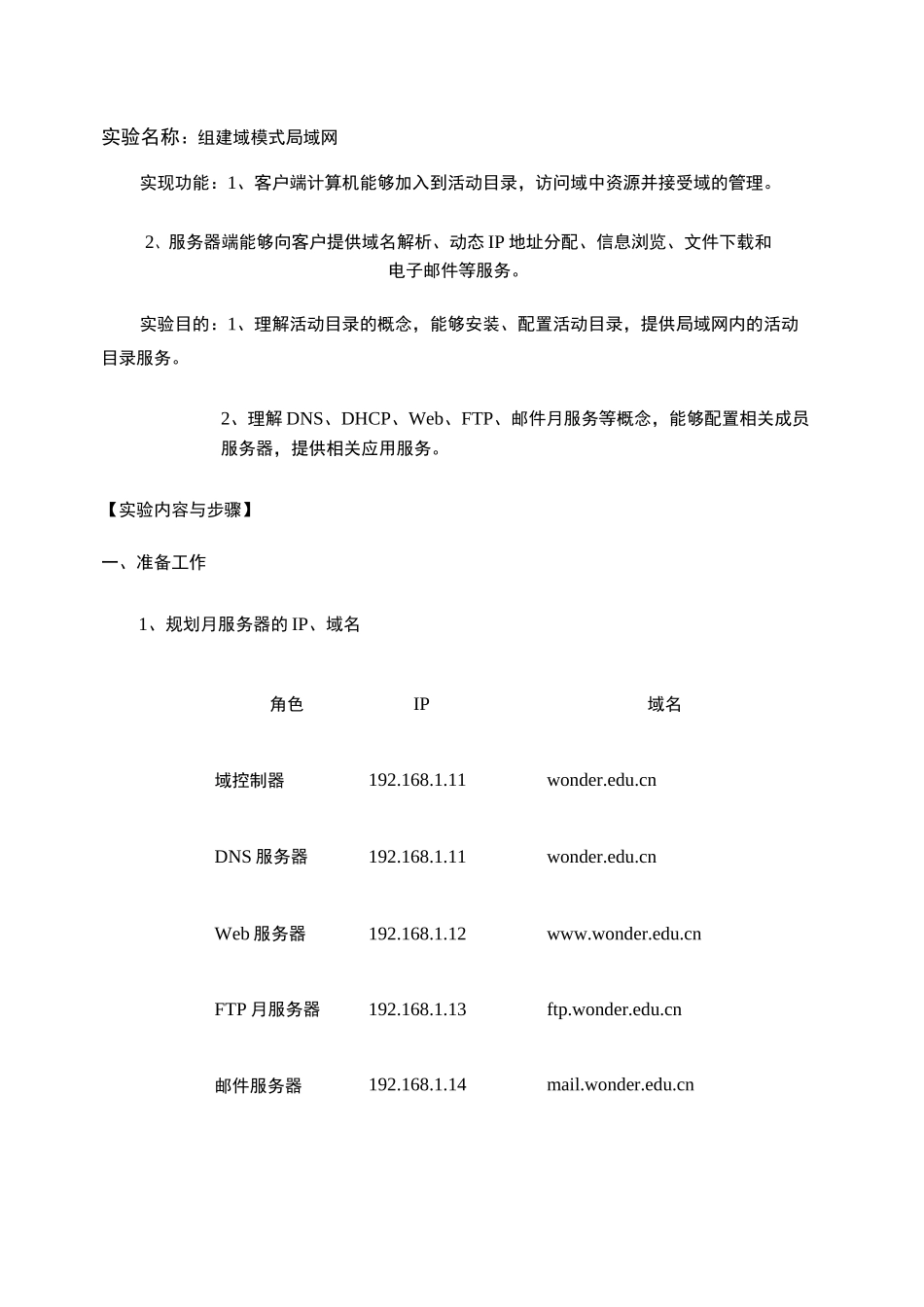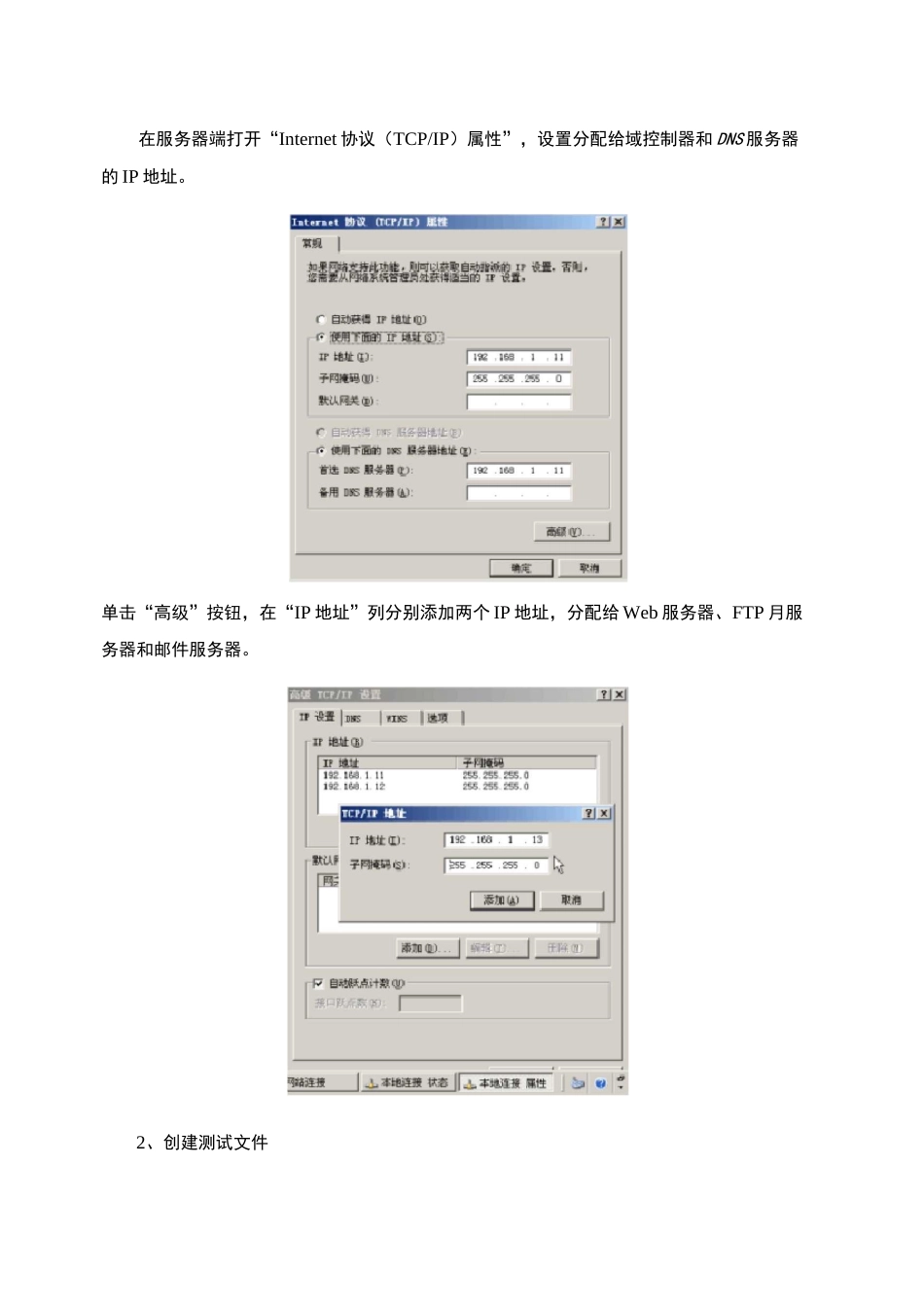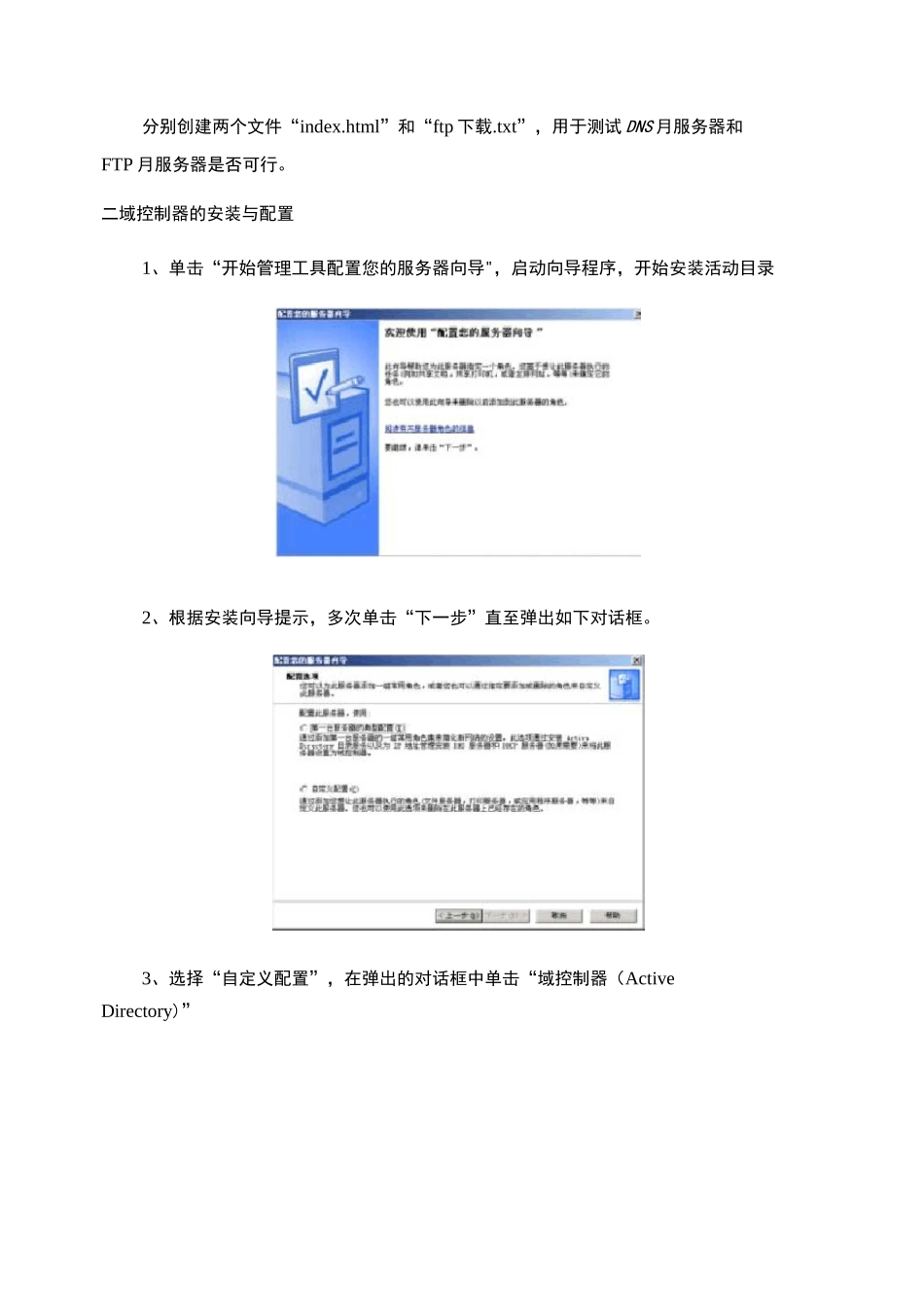实验名称:组建域模式局域网实现功能:1、客户端计算机能够加入到活动目录,访问域中资源并接受域的管理。2、服务器端能够向客户提供域名解析、动态 IP 地址分配、信息浏览、文件下载和电子邮件等服务。实验目的:1、理解活动目录的概念,能够安装、配置活动目录,提供局域网内的活动目录服务。2、理解 DNS、DHCP、Web、FTP、邮件月服务等概念,能够配置相关成员服务器,提供相关应用服务。【实验内容与步骤】一、准备工作1、规划月服务器的 IP、域名角色IP域名域控制器192.168.1.11wonder.edu.cnDNS 服务器192.168.1.11wonder.edu.cnWeb 服务器192.168.1.12www.wonder.edu.cnFTP 月服务器192.168.1.13ftp.wonder.edu.cn邮件服务器192.168.1.14mail.wonder.edu.cn在服务器端打开“Internet 协议(TCP/IP)属性”,设置分配给域控制器和 DNS 服务器的 IP 地址。单击“高级”按钮,在“IP 地址”列分别添加两个 IP 地址,分配给 Web 服务器、FTP 月服务器和邮件服务器。2、创建测试文件分别创建两个文件“index.html”和“ftp 下载.txt”,用于测试 DNS 月服务器和FTP 月服务器是否可行。二域控制器的安装与配置1、单击“开始管理工具配置您的服务器向导",启动向导程序,开始安装活动目录2、根据安装向导提示,多次单击“下一步”直至弹出如下对话框。3、选择“自定义配置”,在弹出的对话框中单击“域控制器(ActiveDirectory)”4、根据安装向导提示多次单击"下一步”,直至弹出“ActiveDirectory 安装向导”。注:直接通过单击“开始运行”,在“运行”对话框中输入“dcpromo”命令可以直接打开“ActiveDirectory 安装向导”。5、连续多次单击“下一步”,弹出“域控制器类型”对话框。本例选择“新域的域控制器”。WE 卩工承nWuttUBi-AS?mr:i 常豔 gowa-imi|±Q^^¥HSM■«■•电孑卞爵,雲¥普 I?苗鬲任“桿打巴・WS9rTdtfl^tt1*^—i录盂昇药舌臨強訐點稔腔蠢盘■訐葺“血上叫咖,h■打・■■■(ABIBV*VlB-ivk«rr^t 上待 ip : | * | ■* 6、单击“下一步”,弹出“创建一个新域”对话框。本例选择“在新林中的域”。7、单击“下一步”,弹出“安装或配置 DNS”对话框。由于尚未配置 DNS 服务器,故这里选择“否,只在这台计算机上安装并配置 DNS”。8、单击“下一步”,弹出“新的域名”对话框。本例键入的域名为“wonder.edu.cn”。9、连续多次单击“下一步'”,弹出“权限”对话框。这里选择“只与...